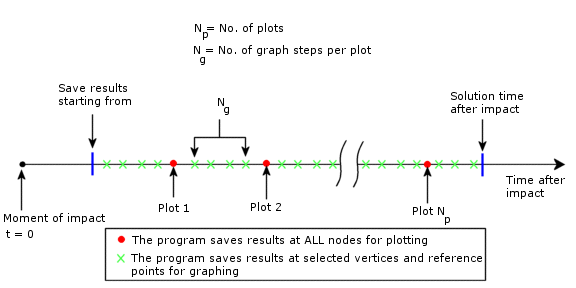Im PropertyManager Ergebnisoptionen können Sie Optionen für die Ausgabe der Fallprüfungsanalyse festlegen.
Lösungszeit nach Aufprall
 |
Lösungszeit nach Aufprall |
Das Programm berechnet einen standardmäßiges Beobachtungszeitintervall anhand der Formel 3L/Ve. Dabei ist "L" die höchste Modellfeldgröße und "Ve" die Geschwindigkeit der elastischen Welle im Material. Ve wird als Quadratwurzel des Ergebnisses von (Elastizitätsmodul/Dichte) berechnet. Intern werden angemessene Zeitinkremente, die ungleichmäßig sein können, berechnet.
|
Ergebnisse speichern
Legt die Zeitpunkte fest, an denen die Darstellungsergebnisse (für alle Knoten) und Diagrammergebnisse (an ausgewählten Eckpunkten und Referenzpunkten) automatisch gespeichert werden.
In den folgenden Abbildungen werden verschiedene, im PropertyManager Ergebnisoptionen festgelegte Parameter veranschaulicht.